1、获取pycharm安装包
https://www.jetbrains.com/pycharm/download/#section=linux
2、在linux中进行解压
##解压Pycharm安装吧
tar zxf pycharm-community-2020.1.tar.gz3、进入目录进行安装
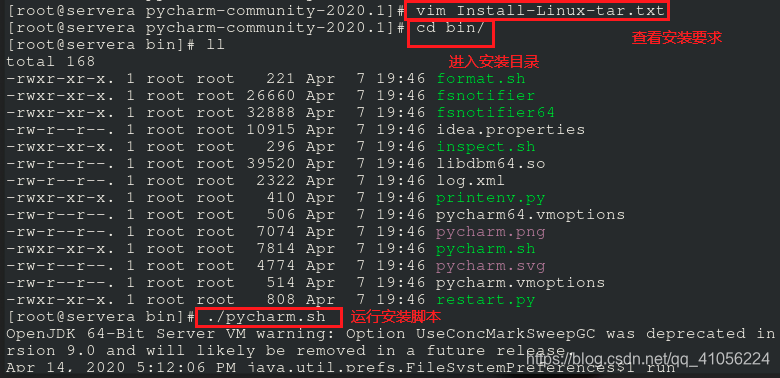




4、pycharm下创建新项目


5、编写并调试

6、pycharm相关配置
6.1 配置字体
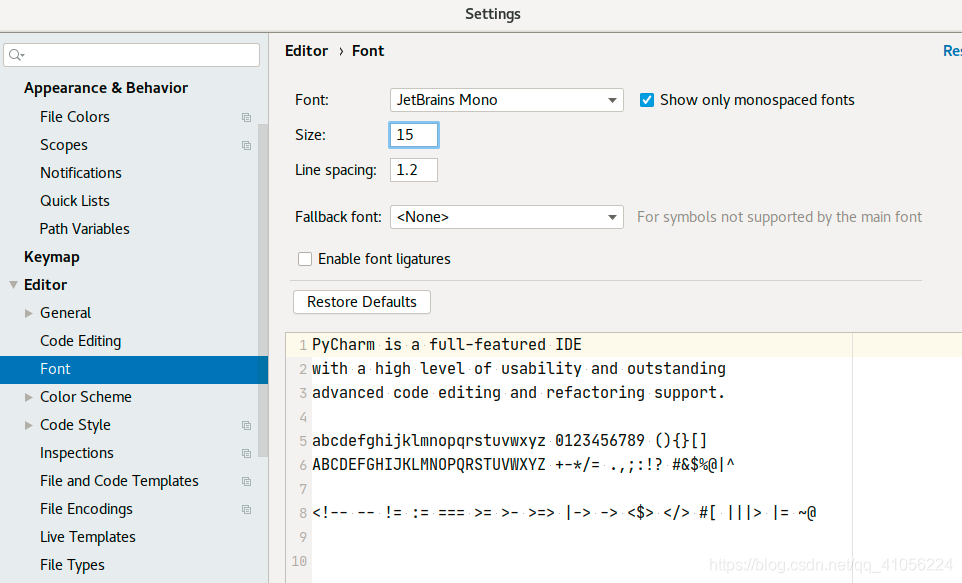
6.2 配置python模板

6.3 配置项目解释器:解释器的位置和命令行的位置相同
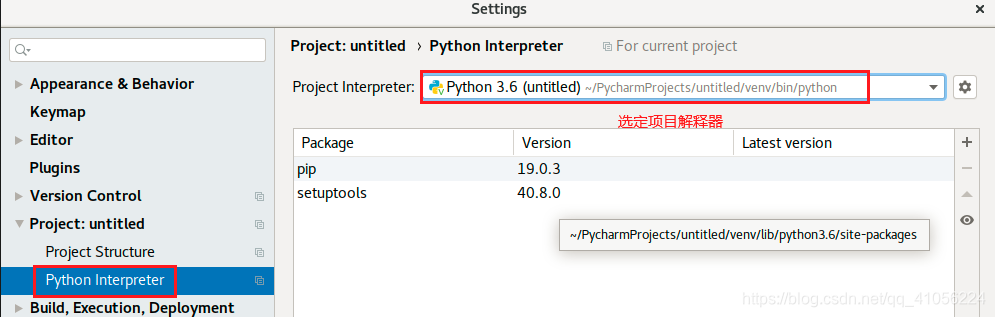






















 1839
1839











 被折叠的 条评论
为什么被折叠?
被折叠的 条评论
为什么被折叠?








